Adobe Reader: Mainīt noklusējuma tālummaiņas iestatījumu
Šajā pamācībā mēs parādām, kā mainīt noklusējuma tālummaiņas iestatījumu Adobe Reader.
Jums ir jāpievienojas Zoom sapulcei, taču jūs vienkārši nevēlaties tai sagatavoties. Ja vien jūsu komanda zina, ka esat savienots un ka jūsu komanda jūs dzird, kas vēl viņiem vajadzīgs, vai ne?
Labi, ka Zoom piedāvā iespēju atspējot mikrofonu un kameru, kad pievienojaties sapulcei. Pirms ieiešanas tie ir jāatspējo, pretējā gadījumā visi redzēs neveiksmīgo matu krāsošanas mēģinājumu, kuru mēģinājāt pagājušajā naktī.
Kad būsit ievadījis sapulces ID un paroli, lietotne jautās, vai vēlaties pievienoties, izmantojot video. Noteikti izvēlieties saprātīgi, taču atcerieties, ka iespēja pievienoties bez video vienmēr būs pelēkā krāsā.
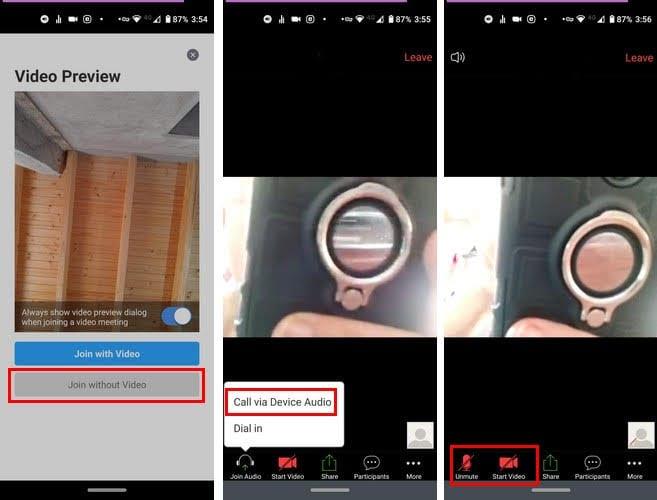
Turklāt, ja kādreiz nolemjat pievienoties videoklipam un vēlaties redzēt tā priekšskatījumu, Zoom sniegs jums šo iespēju. Iespēja redzēt video priekšskatījumu vienmēr būs opcijas ar/bez video augšpusē.
Reizēm, kad vēlaties tikai izspiegot visus, ir iespējams arī izslēgt mikrofonu. Tādā veidā neviens nevarēs dzirdēt, kas notiek jūsu galā. Lai pirms ieiešanas sapulcē izslēgtu mikrofonu, jums ir jāizvēlas opcija Zvanīt, izmantojot ierīces audio.
Vismaz manas pārbaudes laikā pēc opcijas izvēles es iekļuvu sapulcē ar atspējotu audio. Ja, ievadot sapulci, mikrofons ir ieslēgts, vienkārši pieskarieties tam, lai to atspējotu. Tas atrodas apakšējā labajā stūrī.
Varat pārbaudīt, vai audio ir izslēgts, apakšējā kreisajā stūrī pārbaudot. Mikrofona opcijai jābūt izsvītrotai un sarkanai.
Reizēm, kad lietas nedaudz iziet no rokām un visi nepārtrauks runāt, tālummaiņa ļauj izslēgt citu dalībnieku mikrofonus. To var izdarīt, apakšā pieskaroties opcijai Dalībnieki.
Kad redzat visu sapulces dalībnieku sarakstu, pa labi no viņu vārda redzēsit arī mikrofona un video ikonu. Pieskarieties mikrofona ikonai, un tiks parādīts ziņojums, kas informēs, ka gatavojaties izslēgt šī dalībnieka mikrofonu.
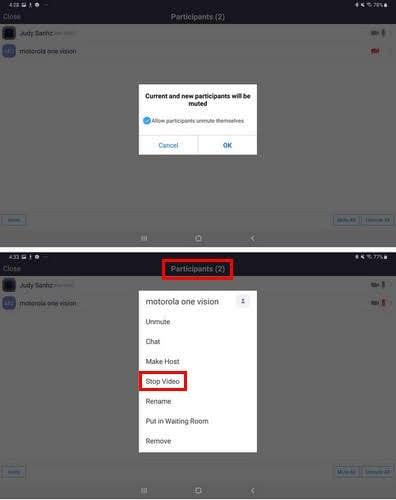
Ja vēlaties to darīt, pieskarieties OK. Lai vienlaikus izslēgtu skaņu visiem, apakšējā labajā stūrī pieskarieties opcijai Izslēgt visu. Pierakstoties Zoom vietnē un pēc tam atverot sadaļu Iestatījumi. Jūs atradīsiet opciju, kas ļaus jums izslēgt visus dalībniekus, ieejot.
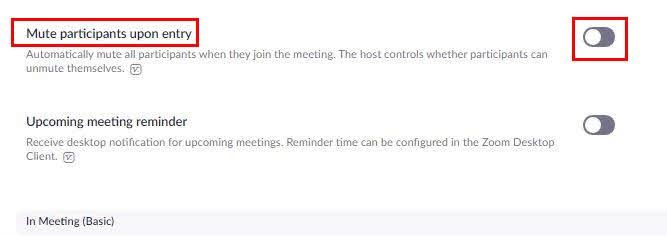
Pieskaroties video ikonai, tiks parādīts opciju saraksts. Izvēlieties opciju Apturēt video, lai ļautu viņiem rādīt tikai savu profila attēlu.
Ja domājat, ka ir pienācis laiks ļaut atkal runāt, varat ieslēgt tos visus vienlaikus vai tikai konkrētus lietotājus. Vēlreiz pieskarieties opcijai Dalībnieks, un apakšējā labajā stūrī jūs redzēsit opciju, lai ieslēgtu visu lietotāju skaņu.
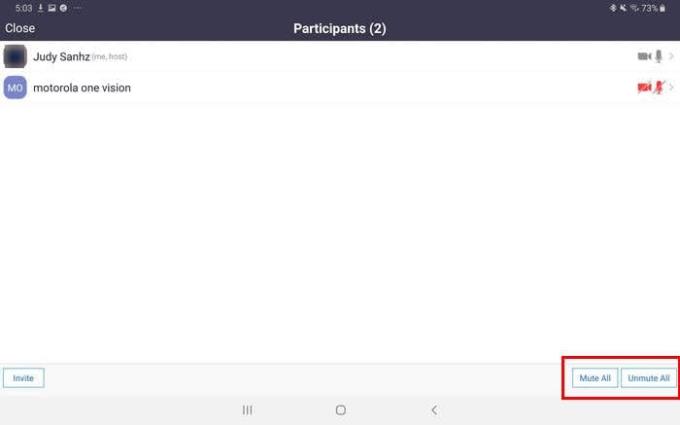
Ja vēlaties ieslēgt tikai noteiktu lietotāju skaņu, pieskarieties viņu vārdiem un izvēlieties ieslēgšanas opciju.
Gadījumos, kad jums ir jāsaņem ziņojums, neuztraucoties par to, ka kāds jūs netraucēs, skaņas izslēgšanas opcija patiešām noder. Vai jūs domājat, ka tā ir iespēja, ko izmantosit bieži? Ļaujiet man zināt tālāk sniegtajos komentāros.
Šajā pamācībā mēs parādām, kā mainīt noklusējuma tālummaiņas iestatījumu Adobe Reader.
Ja izmantojat mobilo datu savienojumu, jums gandrīz noteikti ir datu ierobežojums, kas ierobežo to, cik daudz datu varat lejupielādēt katru mēnesi, atrodoties ceļā. A
Tālummaiņas virtuālais fons mūsdienās ir populārs, jo arvien vairāk cilvēku visā pasaulē strādā no mājām. Tie ir lielisks veids, kā paslēpt telpas fonu Zoom sapulču laikā, kas…
Šī sociālā distancēšanās ir apgrūtinoša tiem no mums, kuriem patīk spēlēt spēles ar mūsu bandu. Tas, ka nevarat satikties ar savu grupu, nenozīmē, ka nevarat pavadīt kvalitatīvu laiku…
Cameo ir slavenā lietotne parastiem cilvēkiem, lai satiktos ar slaveniem cilvēkiem. Vai tas bija mulsinoši? Nu, patiesībā tas ir pavisam vienkārši. Iesācējs ļauj ikdienas draugiem rezervēt apšaudes sev vai…
Zoom ir lielisks sapulču klients, kas ļauj bez maksas tērzēt ar līdz pat 100 dalībniekiem, vienlaikus ļaujot pievienot pielāgotus fonus, izveidot apakšgrupas dalībniekiem un izmantot anotācijas manis laikā...
Cenšoties pievienoties sacensībām par labākajām videokonferenču lietojumprogrammām, Facebook paziņoja par savas Messenger Rooms atklāšanu. Messenger telpas ļauj cilvēku grupām sarunāties attālināti, izmantojot…
Viena no vadošajām attālo konferenču lietojumprogrammām pasaulē, Zoom, vienmēr ir izvirzījusi prioritāti iekļaušanai pāri visam. Tomēr negaidīta notikumu pavērsiena dēļ ASV bāzētais uzņēmums…
Lai cik grūti ir pieaugušajiem šajā sociālās distancēšanās laikā, neaizmirsīsim, ka bērni tehniski ir vasaras brīvlaikā. Būt savilktam mājā nav nekāds pikniks. Par laimi mums ir vide…
Ekrāna koplietošana ir viena no spēcīgākajām Zoom funkcijām — planētas vadošā videokonferenču platforma. Sākot ar iespēju saviem komandas biedriem izvirzīt savas idejas un beidzot ar digitālās...
Daudzi no mums joprojām ir iestrēguši vidē “WFH: Work From Home”, un tas tuvākajā laikā nemainīsies. No jums pieejamajiem videokonferenču risinājumiem Zoom joprojām…
Strādāt un sadarboties attālināti nekad nav bijis tik vienkārši, un Zoom ir par to pārliecinājies. Pakalpojums piedāvā bezmaksas un apmaksātus plānus ar atbalstu simtiem lietotāju vienlaikus mitināšanai, kā arī funkcijas…
Tā kā mēs praktizējam sociālo distancēšanos un attālināto darbu, ir grūti izlemt, vai esat ģērbies atbilstoši ikdienišķai video tērzēšanai ar draugiem vai video konferencei ar savu kolēģi...
Piespiesti ievērot sociālo distancēšanos, darbavietas, iestādes un pat sociālās Hangout sesijas ir pievērsušās videokonferencēm, lai uzturētu saikni ar savu parasto dzīvi. Un tādas lietotnes kā Zoom nav bijušas nekādas...
Tā kā Zoom pārņem lielāko daļu mūsu darba un pat sabiedriskās dzīves, mēs esam sākuši uz to paļauties diezgan lielā mērā. Tālummaiņa ļauj lietotājiem izveidot savas virtuālās sanāksmju telpas un sarunāties…
Lielākajai daļai no mums tālummaiņa ir kļuvusi par būtisku rīku mūsu darba no mājām arsenālā, ar kuru mēs esam iemācījušies rīkoties un manipulēt ar to tik efektīvi, cik vien iespējams, lai izskatītos produktīvi, kamēr tikai mana...
Kopš pandēmijas sākuma Zoom ir bijis goto videokonferenču pakalpojums ikvienam. Tas ļauj līdz 500 lietotājiem vienlaikus video tērzēt vienam ar otru, un pakalpojums pat piedāvā bezmaksas maiņstrāvas…
Tālummaiņa ir viena no populārākajām videokonferenču lietotnēm 2020. gadā kopš pandēmijas sākuma. Tas piedāvā iespēju sazināties ar līdz pat 100 personām, izmantojot bezmaksas kontu, kas nav līdzvērtīgs nevienam citam…
Tālummaiņa ir viena no visstraujāk augošajām attālās sadarbības platformām, pateicoties tās visaptverošajam bezmaksas plānam, kurā ir iekļautas daudzas priekšrocības, piemēram, pielāgots fons, līdz pat 100 dalībniekiem…
Daži no mums, iespējams, ir atgriezušies pie saviem parastajiem biroja protokoliem, taču daudzas organizācijas joprojām ir atkarīgas no videokonferenču un sadarbības rīkiem. Ja vien jūs nedzīvojāt alā pas…
Atslēdziet grupas īsziņas Android 11, lai kontrolētu paziņojumus ziņu lietotnē, WhatsApp un Telegram.
Atverot sākumlapa jebkurā pārlūkā, vēlaties redzēt savas iecienītās lietas. Kad sākat lietot citu pārlūku, vēlaties to iestatīt pēc savas gaumes. Iestatiet pielāgotu sākumlapu Firefox Android ar šiem detalizētajiem soļiem un uzziniet, cik ātri un viegli tas var tikt izdarīts.
Tālruņu pasaulē, kur tehnoloģijas nepārtraukti attīstās, Samsung Galaxy Z Fold 5 izceļas ar savu unikālo salokāmo dizainu. Taču, cik futuristisks tas būtu, tas joprojām balstās uz pamata funkcijām, ko mēs visi ikdienā izmantojam, piemēram, ierīces ieslēgšanu un izslēgšanu.
Mēs esam pavadījuši nedaudz laika ar Galaxy Tab S9 Ultra, un tas ir ideāls planšetdators, ko apvienot ar jūsu Windows PC vai Galaxy S23.
Izmantojiet jautrus filtrus jūsu Zoom sanāksmēs. Pievienojiet halo vai izskatieties pēc vienradža Zoom sanāksmē ar šiem smieklīgajiem filtriem.
Vēlaties izveidot drošu OTT pieredzi bērniem mājās? Izlasiet šo ceļvedi, lai uzzinātu par Amazon Prime Video profiliem bērniem.
Lai izveidotu atkārtotus pasākumus Facebook, dodieties uz savu lapu un noklikšķiniet uz Pasākumiem. Pēc tam pievienojiet jaunu pasākumu un noklikšķiniet uz Atkārtota pasākuma pogas.
Kā konfigurēt reklāmu bloķētāja iestatījumus Brave pārlūkā Android, sekojot šiem soļiem, kurus var izpildīt mazāk nekā minūtē. Aizsargājiet sevi no uzmācīgām reklāmām, izmantojot šos reklāmu bloķētāja iestatījumus Brave pārlūkā Android.
Jūs varat atrast vairākus paplašinājumus Gmail, lai padarītu savu e-pasta pārvaldību produktīvāku. Šeit ir labākie Gmail Chrome paplašinājumi.
Ja neesi pārliecināts, kas ir ietekme, sasniegšana un iesaistīšanās Facebook, turpini lasīt, lai uzzinātu. Apskati šo vieglo skaidrojumu.
























